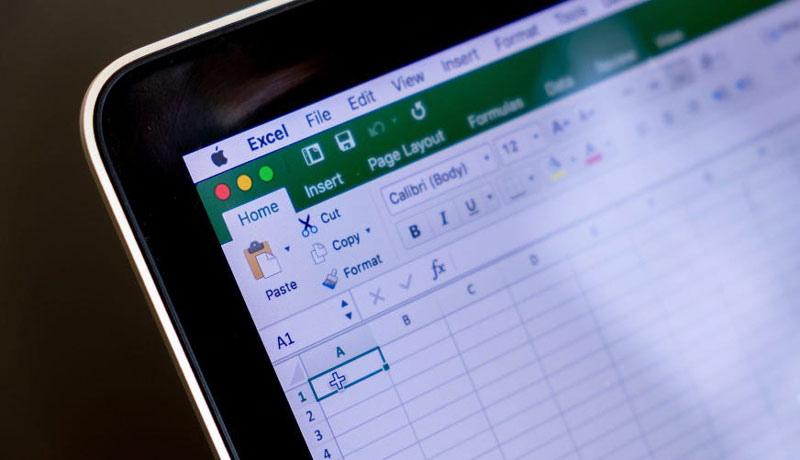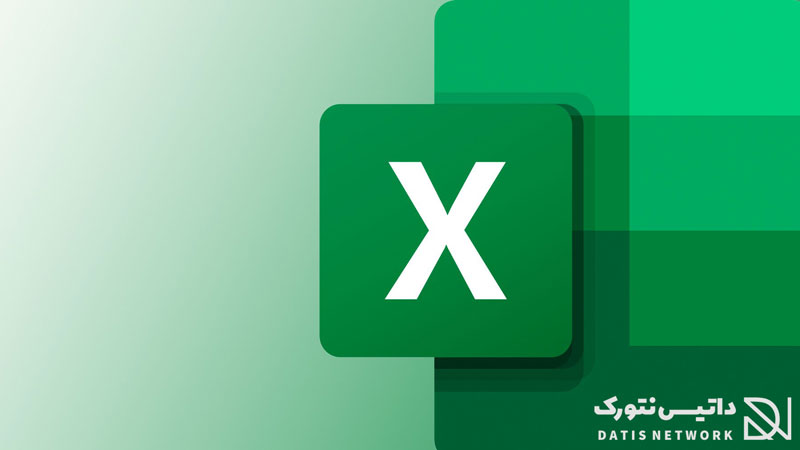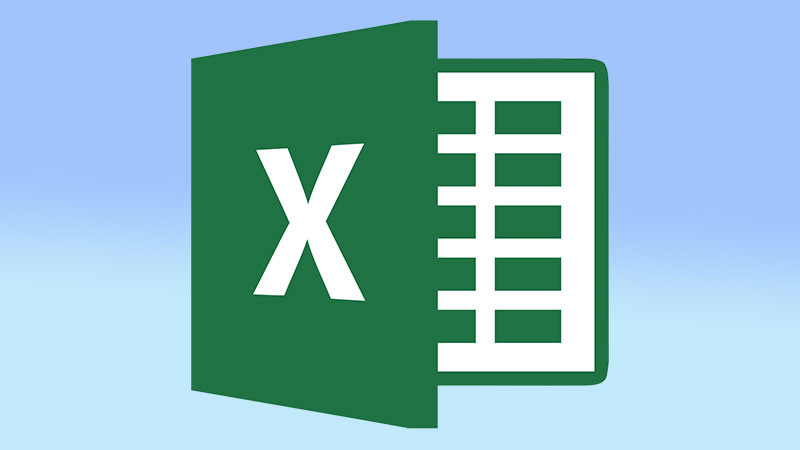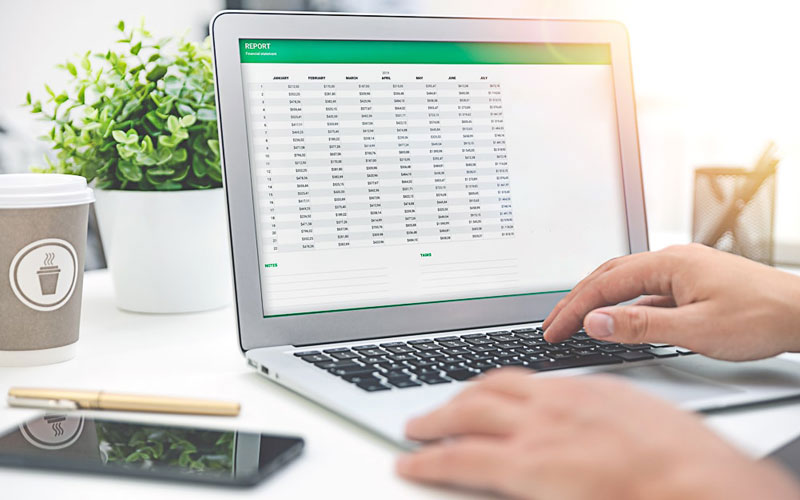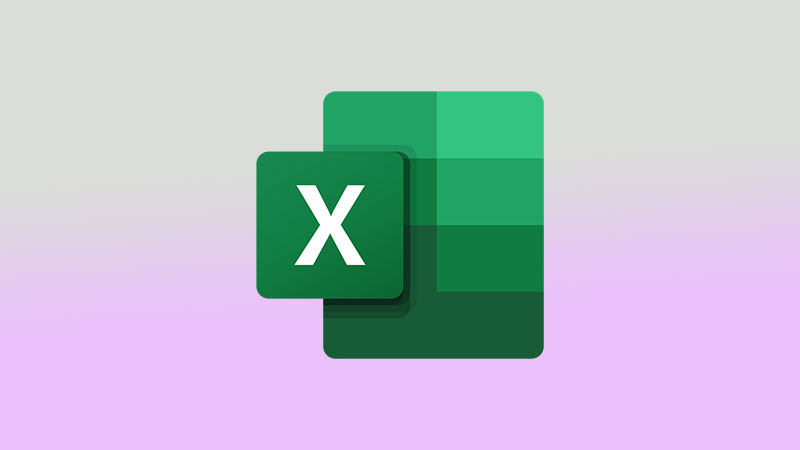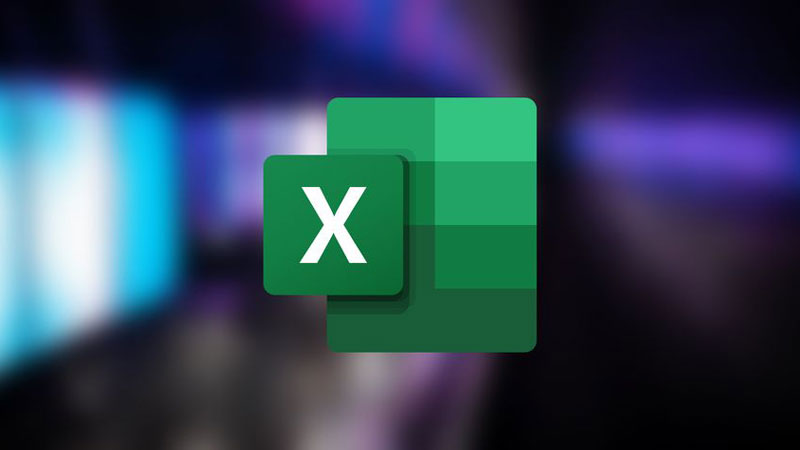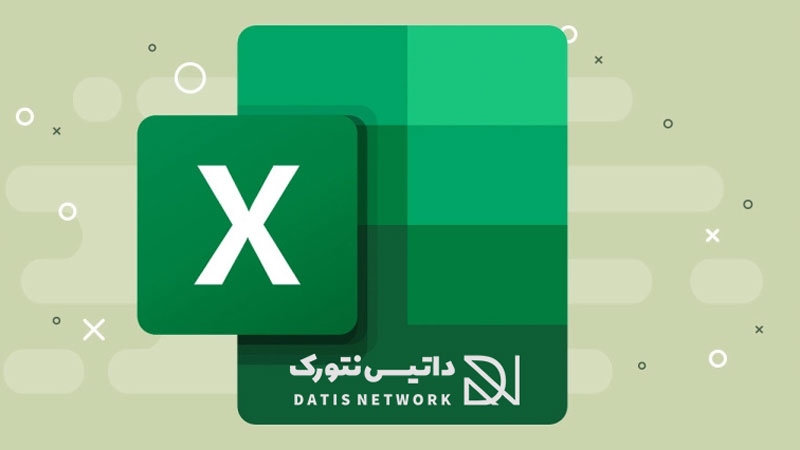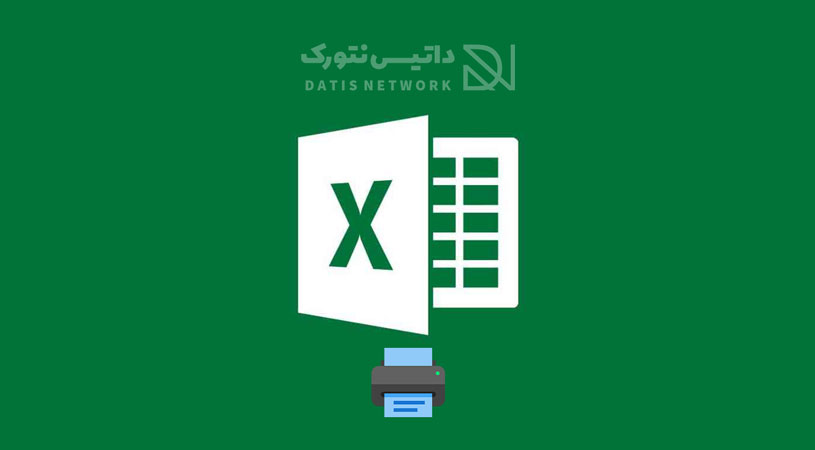حذف داده و شماره های تکراری در اکسل ساده است، در این مقاله نحوه حذف داده های تکراری در نرم افزار Excel را به صورت تصویری به شما عزیزان آموزش خواهیم داد، همراه داتیس نتورک باشید.
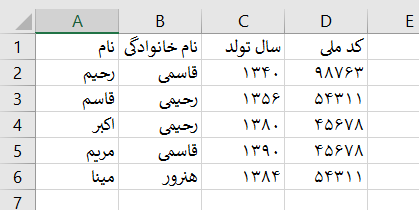
حذف داده و شماره های تکراری در اکسل
اگر از نرم افزار Excel استفاده می کنید و اطلاعات و جدول های خود را در آن تعریف کرده اید ممکن است با مشکل تکراری بودن داده ها مواجه باشید.
مثلا اگر لیست شماره تلفن مشتری ها را در اکسل وارد کرده اید ممکن است بسیاری از آن ها تکراری باشند در این صورت باید به فکر راهکاری برای پاک سازی تکراری ها باشید.
این موضوع نگرانی ندارد زیرا به سادگی در اکسل امکان انجام آن مقدور است.
در این مقاله نحوه حذف داده و شماره های تکراری در اکسل (Excel) را به صورت تصویری به شما عزیزان آموزش خواهیم داد، همراه داتیس نتورک باشید.
مراحل پاکسازی تکراری ها در Excel
یکی دیگر از ابزارهای مفید برای شناسایی و البته حذف مقدار تکراری در اکسل، Remove Duplicates است.
به کمک این ابزار میتوانید دادههای تکراری در یک ستون از کاربرگ اکسل را جستجو و حذف کنید.
میخواهیم سطرهایی که دارای مقداری تکراری هستند حذف شده و از هر کدام فقط اولین سطر باقی بماند.
به این ترتیب، اکسل در این ناحیه جستجو کرده و اگر به مقداری برخورد بکند که قبل از آن در لیست وجود داشته، آن سطر را حذف میکند.
این کار تا انتهای لیست تکرار میشود و همه مقادیری که تکراری هستند از بین رفته و فقط عناصر غیرتکراری در لیست باقی میمانند.
برای انجام این عملیات، مراحل زیر را طی کنید:
- ناحیه مورد نظر (A1:A9) را انتخاب کنید.
- برای استفاده از این ابزار از برگه Data گزینه Remove Duplicates را انتخاب کنید.
- در پنجره ظاهر شده، ستون یا ستونهایی که باید ملاک برای تکراری بودن سطرها باشند را مشخص کنید.
- با فشردن دکمه OK سطرهای تکراری از کاربرگ حذف میشوند.
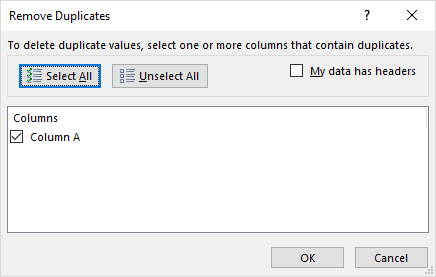
البته اگر به جای یک ستون، یک جدول در قالب بانک اطلاعاتی داشته باشید، این ابزار برای حذف سطر یا رکوردهای تکراری نیز به کار میآید.
توجه کنید در زمانی که با یک بانک اطلاعاتی مواجه میشوید، معمولا سعی دارید که سطرها یا رکوردهای تکراری را حذف کنید و جلوی افزونگی بانک اطلاعاتی را بگیرید.
در این میان، باید مشخص کنیم که یک سطر یا رکورد تکراری چگونه تشخیص داده میشود.
مثال برای حذف داده و شماره های تکراری در اکسل:
ممکن است که در یک جدول اطلاعاتی، ستونهایی با عناوین نام، نام خانوادگی، سال تولد و کد ملی وجود داشته باشد.
از آنجایی که روش شناسایی افراد به طور منحصر به فرد، کد ملی است، ملاک شناسایی رکوردهای تکراری را ستون کد ملی قرار میدهیم و سپس به دنبال رکوردهای تکراری میگردیم و آنها را حذف میکنیم.
به کاربردی که در تصویر زیر دیده میشود توجه کنید.
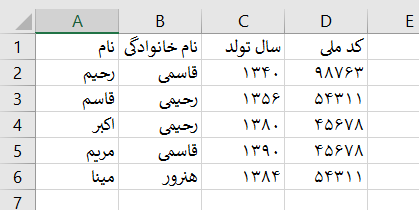
اینطور به نظر میرسد که سطرهای ۵ و ۶ شامل مشخصات افرادی است که کد ملی تکراری دارند و باید اطلاعات آنها دوباره بررسی شده و در حال حاضر در گزارشات به کار نروند.
پس بهتر است آنها را حذف کنیم.
دستور Remove Duplicates را اجرا میکنیم.
ولی توجه داشته باشید که برای شناسایی افراد با کد ملی تکراری فقط ستون «کد ملی» را در پنجره ظاهر شده، فعال کنید زیرا نام و نام خانوادگی ملاکی برای شناسایی افراد تکراری نیست.
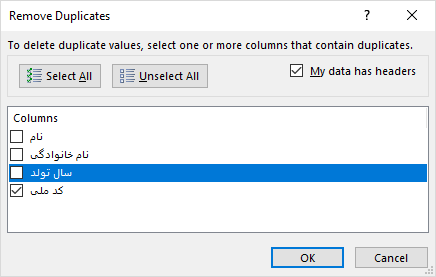
نتیجه اجرای این عملیات برای بانک اطلاعاتی افراد به صورت زیر خواهد بود.
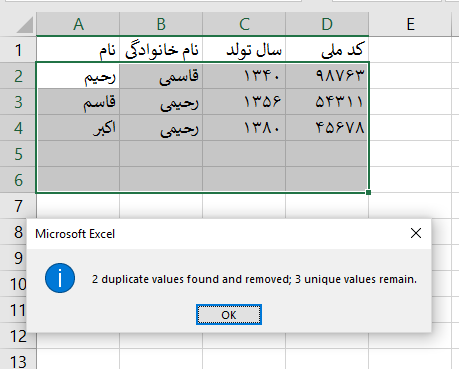
نکته: اگر به جای انتخاب ستون کد ملی همه ستونها را انتخاب میکردید، اکسل به دنبال رکوردهایی میگشت که همه ستونهای آن تکراری باشد.
از آنجایی که رکوردهایی که همه مقادیر ستونهای آنها تکراری نباشد، وجود ندارد، ابزار Remove Duplicates سطری را تکراری تشخیص نداده و در نتیجه با پیغام زیر مواجه خواهید شد.
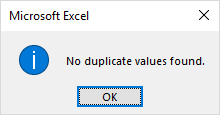
امیدواریم مقاله پاکسازی تکراری ها در Excel مفید بوده باشد.
داتیس نتورک را در شبکههای اجتماعی دنبال کنید.